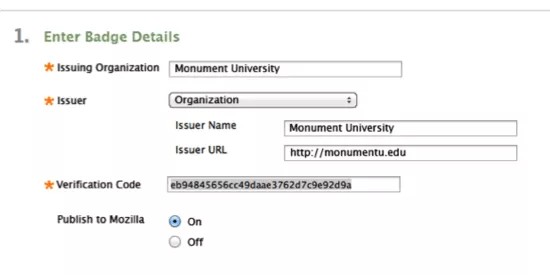تنطبق هذه المعلومات فقط على الواجهة الأصلية.
الإنجازات
هل تبحث عن ملاحظات الإصدار الأحدث؟ عرض ملاحظات الإصدار الخاصة بأداة الإنجازات..
تسمح أداة الإنجازات للمدرسين ومصممي المقرر الدراسي بتعيين معايير لإصدار مكافآت للطلاب في شكل شارات وشهادات. يمكن للطلاب معرفة المكافآت التي حصلوا عليها وما هو المطلوب منهم للحصول على مكافآت إضافية، مما يوفر نظرة متأنية بشأن تقدم التعلم فنحو كفاءات محددة.
يمكن للطلاب نشر الشارات على Badgr Backpack، وإحضار ما يفيد تعلمهم خارج Blackboard Learn. يمكن للمدرسين بسهولة معرفة الطلاب الذين حققوا المتطلبات الإلزامية للتعلم. لمعرفه المزيد حول الشارات وBadgr Backpack، يرجى مراجعة https://backpack.openbadges.org/.
تتضمن الإنجازات أربع نواحي وظيفية: وصف الإنجازات، والمكافأة، والإعلان والمشاركة. يجب أن يحقق الطلاب المعايير المحددة في وصف الإنجاز قبل حصولهم على المكافأة. يتم إعلام الطلاب عند حصولهم على مكافأة ومن ثم يمكنهم مشاركتها حسب اختيارهم مع من يرغبون.
المزيد عن الإنجازات الخاصة بالطلاب
المزيد عن الإنجازات الخاصة بالمدرسين
وصف الإنجازات
يوضح وصف الإنجازات الإنجاز الذي تم تحقيقه ويحدد المعيار الذي يجب على الطلاب استيفائه لتلقي مكافأة. هناك ثلاثة أنواع من الإنجازات:
- إتمام المقرر الدراسي: مكافأة الشهادة مطلوبة. وتكون الشارة الإضافية اختيارية.
- المتطلب الإلزامي: قد تكون المكافأة مجرد شارة.
- تخصيص: يُسمح بالشارات أو الشهادات أو كلاهما على حدٍ سواء.
تستند الإنجازات على تقنية النشر المخصص للمحتوى في Blackboard Learn. ويتم دعم المعايير المعتمدة في النشر المخصص لمنح مكافأة على الإنجاز. يتضمن ذلك هذه العناصر في الوقت الراهن:
- المحاولات التي يتم إجراؤها على الاختبارات أو تقديرات المستوى أو الواجبات
- تقديرات للاختبارات، واستطلاعات، وواجبات، ولوحات مناقشة تم تقديرها، ومواقع wiki التي تم تقديرها، والمدونات التي تم تقديرها، واليوميات التي تم تقديرها
- أعمدة "مركز التقديرات اليدوي"
- الحالات التي تم وضع علامة تمت المراجعة عليها لمحتوى المقرر الدراسي
- عضوية مجموعة أو مستخدمون محددون
- تاريخ بدء الحصول على الإنجاز
مكافأة
يجب أن يكون لكل إنجاز مكافأة واحدة محددة أثناء الإعداد. وتكون المكافأة هي عبارة عن العنصر الذي تم منحه عند استيفاء المعايير المطلوبة. ويتم منحها في شكل شارات وشهادات.
إن الشارات الرقمية هي بمثابة تمثيل عبر الإنترنت لمهارة متقنة أو متطلب إلزامي تعليمي مكتمل. فهي شارة موقعة رقميًا وتم التحقق من صحتها مما يتعذر معه نسخها أو استخدامها من قبل طالب مختلف. وتحتفظ جهة الإصدار، وهي منتدى المجموعة الذي يمنح الشارة، بملكية الشارة ويمكنها إزالتها من خلفية المستلم إذا لم تعد صالحة نظرًا لانتهاء صلاحيتها أو إبطالها. ويتم ترميز الوصف والمعايير للحصول على الشارة رقميًا في الشارة بحيث يمكن للآخرين مشاهدة كيفية الحصول عليها.
للحصول على الشارات، تتوفر مكتبة بالشارات الموجودة مع خيار تحميل شارة مخصصة. للحصول على الشهادات، توجد مكتبة صغيرة لتنسيقات الشهادة. ولا يوجد خيار لتنسيق شهادة مخصصة في هذا الإصدار.
الإعلان
يتم إعلام الطلاب بمجرد تلقيهم لمكافأة الإنجاز. يبدو هذا كإعلام متراكب في أعلى الصفحة التي يقوموا بعرضها حاليًا. من الممكن أن يتلقى الطلاب المكافأة عند وجود الطالب في مكان آخر في المقرر الدراسي بسبب قيام المدرس بتقدير العنصر أو قيامه بإدخال التقدير يدويًا. وسيظهر إعلان متراكب أينما كان الطالب في المقرر الدراسي.
في حالة إصدار مكافأة إنجاز للطالب أثناء عدم تواجده في ذلك المقرر الدراسي لـ Blackboard -في حالة العمل دون اتصال أو التواجد في مقرر دراسي مختلف- سيظهر الإعلان عند الوصول في المرة القادمة إلى المقرر الدراسي الذي تم إصدار مكافأة الإنجاز فيه. وسيتلقى الطلاب كذلك رسالة "تحديث" جديدة في My Blackboard تُشير إلى حصولهم على إنجاز جديد في مقرراتهم الدراسية.
يمكن للطالب داخل المقرر الدراسي، عرض جميع الإنجازات التي تم الحصول عليها والإنجازات التي لم يتم الحصول عليها كذلك. ويمكن للأساتذة النظر إلى كل إنجاز فردي ورؤية العدد الإجمالي وأسماء الطلاب الذين حصلوا على مكافأة أو أكملوا المقرر الدراسي بمنتهى السهولة.
المشاركة
يمكن للطلاب عند السماح لهم بذلك نشر الشارات التي حصلوا عليها على Badgr Backpack. بالنسبة للشهادات التي تم الحصول عليها، يمكن للطلاب عرض الشهادة التي تعرض منتدى مجموعة الإصدار وعنوان الدورة التدريبية واسمائهم وتاريخ الحصول عليها وطباعتها.
تمكين الإنجازات وتكوينها
يمكنك جعل أداة الإنجازات متاحة في المقررات الدراسية ومنتديات المجموعات باستخدام "لوحة المسؤولين".
لوحة المسؤولين > الأدوات والأدوات المساعدة > الأدوات
في الصفحة أدوات، ضمن الإنجازات، قم بتعيين إتاحتها. بعد إتاحة الأداة، يمكنك إدارة الإنجازات مباشرةً من الوحدة النمطية لـ الأدوات والأدوات المساعدة الموجودة في لوحة المسؤولين.
لوحة المسؤولين > الأدوات والأدوات المساعدة > الإنجازات
استنادًا إلى الإصدار الخاص بك، قد تظل بعض المناطق الموجودة داخل Learn تشير إلى ناشر "الشارات" مثل Mozilla بدلاً من Badgr.
إن إمكانية نشر الطلاب للشارات التي تم الحصول عليها على Badgr Backpack "غير" ممكَّنة افتراضيًا. وبالنسبة للمؤسسات التي ترغب في تمكين نشر Badgr Backpack، يجب تكوين الأداة باستخدام المعلومات اللازمة لإصدار الشارة. ولا يزال يجب على المؤسسات التي لا ترغب في تمكين نشر Badgr Backpack تكوين الأداة بحيث يمكن عرض اسم منتدى مجموعة الإصدار على مكافآت الشهادة.
- منتدى مجموعة الإصدار: يتصل هذا الحقل باسم الجامعة/منتدى المجموعة التي تقوم بإصدار الشارة أو الشهادة. ستظهر القيمة في "شارات" وعلى الشهادات كذلك.
-
جهة الإصدار: في حالة تعيينها إلى "منتدى المجموعة"، سيتم تعيين اسم جهة الإصدار بواسطة المسؤول ولا يمكن تغييرها في المقررات الدراسية. وفي حالة تعيينها إلى "مقرر دراسي"، سيكون اسم جهة الإصدار بشكل افتراضي هو اسم المقرر الدراسي إلا إن المدرسين الذين يقومون بإنشاء الإنجاز سيكون بإمكانهم تعيين اسم جهة الإصدار إلى نص من اختيارهم. يعد الإعداد الأخير مناسبًا للسيناريوهات على مستوى مجموعة من المؤسسات أو المؤسسات المتعددة حيث تشارك منتديات مجموعات متعددة نفس بيئة Blackboard. ستُفضل العديد من المؤسسات تطبيق اسم "جهة إصدار" متسق على جميع المكافآت وستختار "منتدى المجموعة".
- اسم جهة الإصدار: وفي حالة تعيين اختيار جهة الإصدار إلى "منتدى المجموعة"، سيتم دائمًا تضمين القيمة التي تم إدخالها في شارات "كاسم جهة الإصدار"؛ ولن يتمكن المدرسون من تجاوز هذه القيمة.
- عنوان URL لجهة الإصدار: يتم استخدام عنوان URL المحدد من قبل Badgr لإجراء الطلبات الخاصة بفحص صلاحية الشارة الخاصة بخادم Blackboard Learn. ويجب تعيينه إلى عنوان URL القابل للوصول المتاح للجمهور الخاص بالخادم.
- رمز التحقق من الصحة: يتم استخدام هذا الحقل من قِبل Badgr كمعرِّف فريد للتحقُّق من صحة الشارات. سينشئ Blackboard Learn معرفًا فريدًا تلقائيًا ومن ثم ليس هناك إجراء مطلوب. إلا أنه، يمكن للمسؤول اختيار استخدام علامة تجزئة من اختياره.
اعتبارات جدار الحماية
عند تمكين نشر شارة في Badgr Backpack، ينبغي على المسؤولين التأكيد على عدم وجود قيود لجدار حماية قد تمنع خادم Badgr Backpack من الوصول إلى عنوان URL المحدد في هذا التكوين.
ملاحظات هامة
- يعد Blackboard Learn هو جهة إصدار الشارة لـ Badgr Backpack من Mozilla Open Badge Initiative.
- لقد تم تأسيس أداة الإنجازات استنادًا إلى تقنية الإصدار المخصص للمحتوى الخاصة بـ Blackboard Learn.
- عند تمكين نشر شارة في Badgr Backpack، ينبغي على المسؤولين التأكيد على عدم وجود قيود لجدار حماية قد تمنع خادم Badgr Backpack من الوصول إلى عنوان URL المحدد في هذا التكوين.
المشكلات المعروفة
- لا يمكن في الوقت الراهن مراجعة الإنجازات التي تم الحصول عليها عبر المقررات الدراسي.
- لا يتم في الوقت الراهن دعم تعيين تاريخ الانتهاء أو الموعد النهائي الذي يجب أن يفي الطالب بحلوله بالمعايير اللازمة للحصول على المكافأة.
الأمن
أذونات الكتلة البرمجية الإنشائية
| نوع Java | الاسم | الإجراءات | لماذا يعد هذا الإذن إذنًا ضروريًا؟ |
|---|---|---|---|
| blackboard.data.AttributePermission | user.* | حصول | لاسترداد معلومات المستخدم لعرضها على الشاشة |
| java.lang.reflect.ReflectPermission | suppressAccessChecks | ضروري لمكتبات فصل الربيع الدراسي لتعمل | |
| java.lang.RuntimePermission | accessDeclaredMembers createClassLoader setContextClassLoader |
ضروري لمكتبات فصل الربيع الدراسي لتعمل | |
| java.io.FilePermission | BB_HOME/logs/- | قراءة، كتابة | ضروري لتسجيل الدخول للعمل |
| java.io.FilePermission | ${java.home} | قراءة | ضروري لمكتبات فصل الربيع الدراسي لتعمل |
| java.io.FilePermission | BB_CONTENT/- | كتابة | ضروري لرفع صور الشارة المخصصة لمجلد المقرر الدراسي. |
اعتبارات الاستخدام على أجهزة كمبيوتر مشتركة
تتم معالجة مصادقة Mozilla Backpack من خلال Mozilla Persona. وبالتالي، عند انتهاء صلاحية جلسة Backpack الخاصة بالمستخدم أو إنهائها بسبب تسجيل الخروج الصريح، قد يظل حساب Mozilla Persona الخاص بالمستخدم قيد تسجيل الدخول.
ونظرًا لذلك، توصي Blackboard الطلاب الذين يستخدمون الإنجازات الموجودة على أجهزة كمبيوتر مشتركة بتسجيل الخروج صراحة من Mozilla Persona بشكل مباشر والتأكد من إزالة ملفات تعريف الارتباط من المستعرض للمساعدة في ضمان حماية أي وصول تم توفيره من خلال Mozilla Persona.
وهذه مشكلة معروفة في Mozilla ويتم تتبعها باستخدام إصداراي Mozilla Open Badges 511 و855 وعلى المستوى الداخلي من قبل Blackboard عبر LRN-67662.
تحديد الإتاحة
قد ترغب بعض الجامعات في الحد من إمكانية استخدام الإنجازات لأجزاء معينة من منتدى المجموعة. وفي بعض الحالات، استخدم "التدرج الهرمي داخل المؤسسة" لتحديد إتاحة الأداة.
المزيد حول إتاحة أداة الإنجازات في المقررات الدراسية ومنتديات المجموعات